آموزش تصویری ساخت ایمیل در دایرکت ادمین
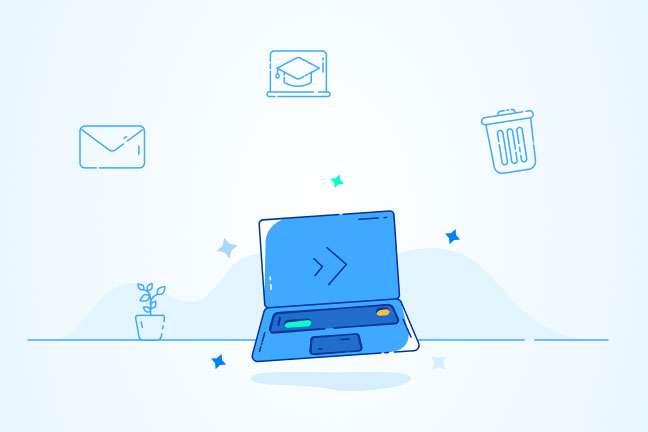
در این مقاله میخوانید
- چرا باید در دایرکت ادمین ایمیل بسازیم؟
- آموزش ساخت ایمیل در دایرکت ادمین
- گام اول: وارد دایرکت ادمین شوید
- گام دوم: E-Mail Accounts را انتخاب کنید
- گام سوم: روی ساخت حساب ایمیل بزنید
- گام چهارم: اطلاعاتتان را وارد کنید
- گام پنجم: ایمیلتان را با مشخصات دلخواه بسازید
- گام ششم: حساب ایمیل با موفقیت ایجاد شد
- جمعبندی
- سؤالات متداول
ساخت ایمیل در دایرکت ادمین در چند گام ساده انجام میشود و پس از ورود به دایرکت ادمین میتوانید در کمتر از ۵ دقیقه حساب ایمیل خود را بسازید. با ساخت ایمیل دایرکت ادمین میتوانید آدرس ایمیل اختصاصی مطابق با نام دامنه وبسایتتان داشته باشید. اگر میخواهید آدرس ایمیل «info@site.com» یا «support@site.com» و موارد مشابه را برای وبسایتتان ایجاد کنید. نگران نباشید، کار سخت و پیچیدهای پیش رو ندارید و در چند گام ساده میتوانید به تعداد نامحدود ایمیل با نام دامنه وبسایتتان بسازید.
اگر میخواهید ارتباط حرفهای با کارمندان و کاربرانتان داشته باشید و یک تصویر حرفهای از کسبوکار خود به نمایش بگذارید، بدون شک به یک یا چندین ایمیل سازمانی نیاز خواهید داشت. در این مقاله از آموزش دایرکت ادمین بلاگ پارس پک، میخواهیم شما را با روش ساخت ایمیل در دایرکت ادمین آشنا کنیم. پس تا پایان این مطلب با ما همراه باشید.
چرا باید در دایرکت ادمین ایمیل بسازیم؟
داشتن ایمیل برای همه افراد به یک نیاز ضروری تبدیل شده است. یکی از راههای ارتباطی وبسایتها با کاربران «ارسال ایمیل» است. سرویسهایی مثل جیمیل (Gmail)، یاهو (Yahoo) و موارد مشابه هنوز هم بهترین انتخاب برای ساخت ایمیل هستند. اما کسبوکارها با استفاده از دایرکت ادمین میتوانند ایمیل اختصاصی مطابق با نام وبسایت خود ایجاد کنند. این کار برای جلب اعتماد کاربران و ایجاد ارتباط حرفهای با آنها بسیار تاثیرگذار است.
درواقع شما میتوانید یک یا چندین ایمیل با آدرس دامنه خود بسازید و کاربران با مشاهده آن میفهمند که این ایمیل ازطرف کسبوکار شما برایشان ارسال شده است. برای مثال، کاربران برای ارتباط با پارسپک و ارسال نظرات و پیشنهادات خود میتوانند از آدرس «info@parspack.com» استفاده کنند. این آدرس بهطور اختصاصی به وبسایت پارس پک تعلق دارد. چراکه با نام دامنه پارس پک ایجاد شده است.
دایرکت ادمین رابط کاربری سادهای دارد و بهراحتی میتوانید در آن ایمیلهای مورد نظرتان را با چند کلیک ایجاد کنید. همچنین، از نرمافزارهای وبمیل مختلفی همچون RoundCube پشتیبانی میکند که امکانات متعددی را برای مدیریت ایمیل دراختیارتان قرار میدهد.
ساخت ایمیل در دایرکت ادمین به شما کمک میکند برای ارتباط حرفهای با کاربران و کارمندانتان حسابهای ایمیل براساس نام دامنه وبسایتتان بسازید. مدیریت ایمیلها در دایرکت ادمین ازطریق وبمیل انجام میشود و میتوانید از منابع هاستتان برای ارسال، دریافت و ذخیرهسازی ایمیلهای خود استفاده کنید.
آموزش ساخت ایمیل در دایرکت ادمین
ساخت ایمیل در دایرکت ادمین مراحل سختو پیچیدهای ندارد و میتوانید در شش مرحله ساده ایمیل اختصاصی خود را بسازید. درادامه، مراحل ساخت ایمیل دایرکت ادمین را بهصورت گامبهگام آموزش میدهیم.
برای آشنایی با مزایا و ويژگیهای دایرکت ادمین و بررسی سطوح مختلف کاربری در آن مقاله زیر را از دست ندهید.
گام اول: وارد دایرکت ادمین شوید
برای ساخت ایمیل در دایرکت ادمین ابتدا با استفاده از نام کاربری و رمزعبور هاستتان وارد کنترل پنل Directadmin شوید.
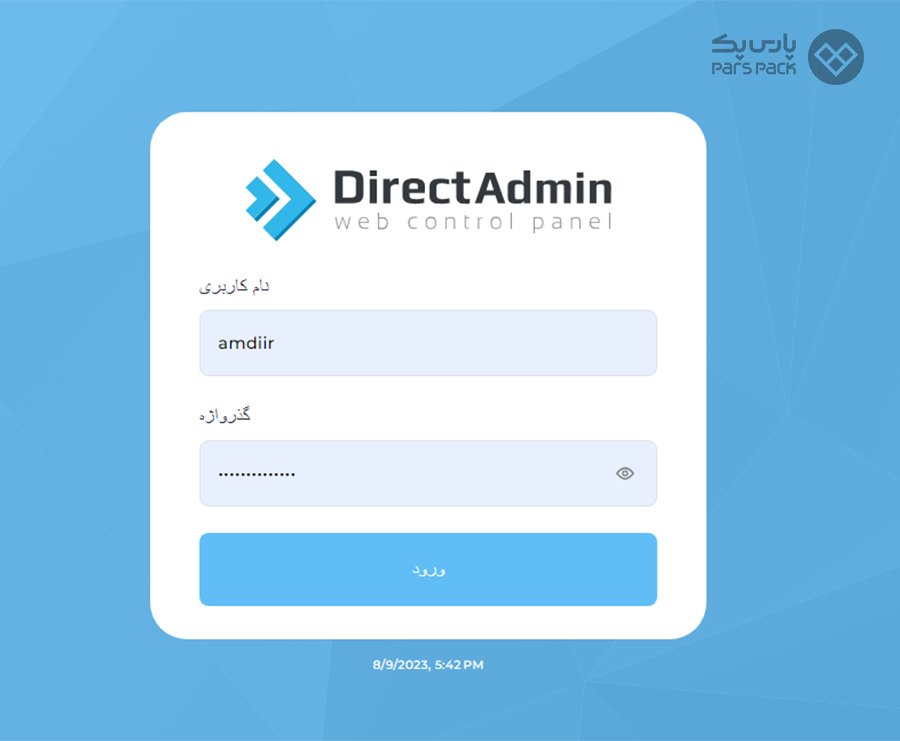
گام دوم: E-Mail Accounts را انتخاب کنید
در قسمت E-Mail-Management روی گزینه E-Mail Accounts کلیک کنید.
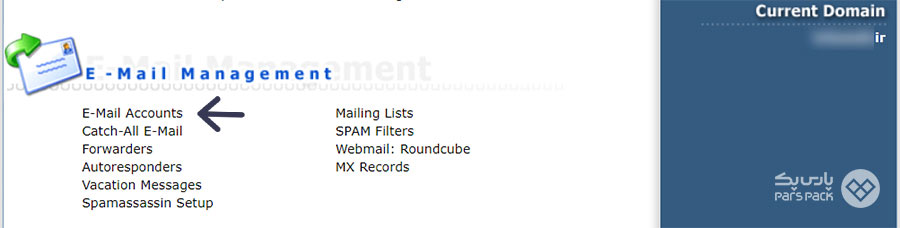
گام سوم: روی ساخت حساب ایمیل بزنید
در صفحه بازشده برای ساخت ایمیل در دایرکت ادمین روی گزینه «Create mail account» کلیک کنید. همچنین، ایمیلهای از پیش ساختهشده در این قسمت قابل مشاهده است.
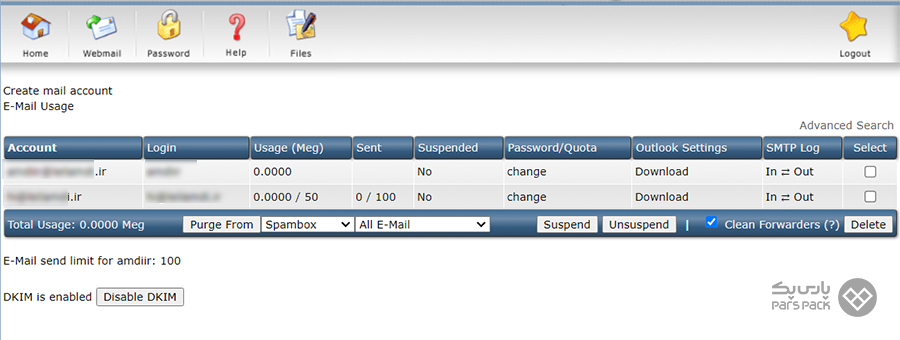
گام چهارم: اطلاعاتتان را وارد کنید
در صفحه جدید کادرهای موجود را با اطلاعات مورد نظرتان پُر کنید.
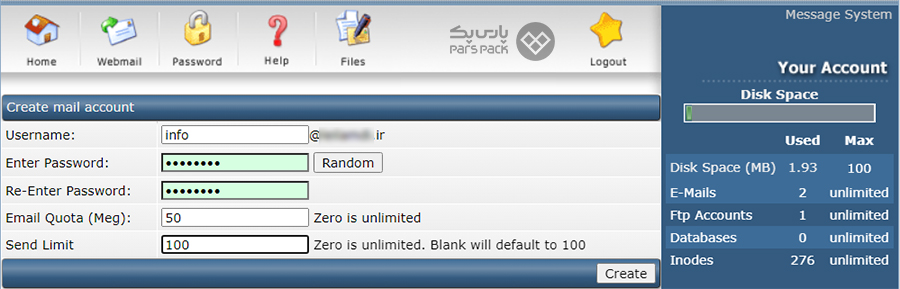
- Username: نام کاربری مدنظرتان را در این قسمت وارد کنید. این نام عبارتی است که پیش از آدرس ایمیل شما میآید. برای مثال در آدرس ایمیل info@site.com نام کاربری «info» است.
- Enter Password: در این قسمت رمزعبور مدنظرتان را برای ایمیل خود وارد کنید. بهتر است رمزعبورتان ترکیبی از حروف بزرگ و کوچک و اعداد باشد. همچین، شما میتوانید با کلیک روی گزینه Random یک رمزعبور ایمن و تصادفی برای ایمیلتان ایجاد کنید.
- Re-Enter Password: در این قسمت برای تایید مجدداً رمزعبورتان را وارد کنید.
- (Email Quota (Meg: میزان فضایی که قصد دارید برای ایمیلهای ارسالی و دریافتی خود در نظر بگیرید را برحسب مگابایت در این قسمت وارد کنید.
- Send Limit: میزان محدودیت ارسال ایمیل در طول روز را بهصورت عددی در این قسمت مشخص کنید.
نکته: برای آنکه محدودیتی برای تعداد و فضای ذخیرهسازی ایمیلهایتان نداشته باشید، مقدار Send Limit و (Email Quota (Meg را روی عدد «0» قرار دهید.
کنترل پنل هاست چه کاربردی دارد؟ انواع کنترل پنل هاست چه ویژگیهایی دارند؟ در مقاله زیر بخوانید.
گام پنجم: ایمیلتان را با مشخصات دلخواه بسازید
اطلاعات مورد نظرتان را در کادرهای مربوطه وارد کنید و برای ساخت ایمیل دایرکت ادمین روی گزینه «Create» کلیک کنید. در این مثال، ما نام کاربری ایمیل را «info» و رمزعبور را بهصورت تصادفی انتخاب کردیم. سپس، میزان فضای ذخیرهسازی ایمیلها را ۵۰ مگابایت و تعداد مجاز برای ارسال ایمیل را روی ۱۰۰ ایمیل قرار دادیم.
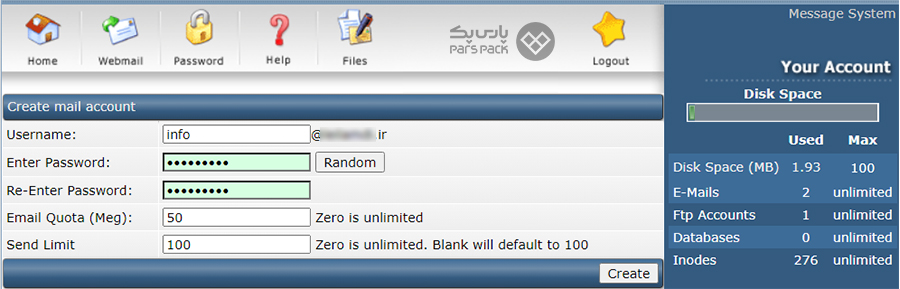
گام ششم: حساب ایمیل با موفقیت ایجاد شد
با کلیک روی گزینه Create حساب ایمیل شما در هاست دایرکت ادمین ایجادشده و پیغام مشابه تصویر زیر به شما نمایش داده میشود.
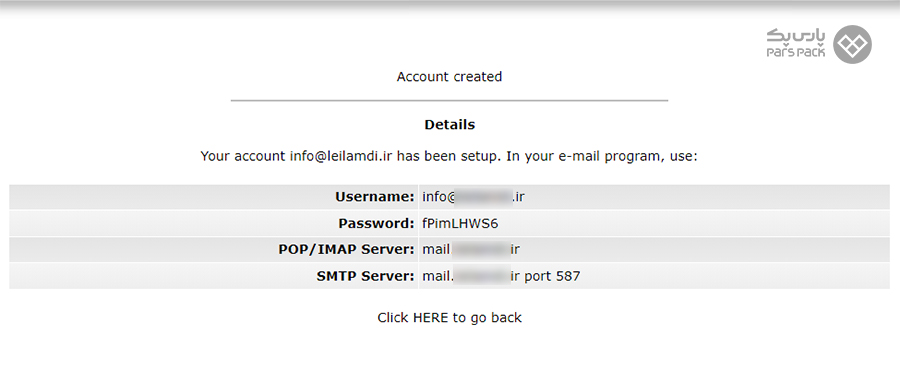
درنهایت، با استفاده از مشخصات حساب کاربری ایمیلتان مانند نام کاربری، رمزعبور و سرویسهای POP/IMAP و SMTP Server میتوانید وارد ایمیل خود شوید و از آن برای ارسال و دریافت ایمیل استفاده کنید.
مدیریت حرفهای ایمیلها با خرید هاست دایرکت ادمین از پارس پک
آیا به سرویسی نیاز دارید که در آن بتوانید بهراحتی حسابهای ایمیل کسبوکارتان را مدیریت کنید؟ در هاست دایرکت ادمین پارس پک میتوانید ایمیل اختصاصی خود را با یک کلیک بسازید و از منابع قدرتمند آن برای ارسال ایمیل استفاده کنید. هاست دایرکت ادمین پارس پک هر آنچه را که برای میزبانی وبسایت و ایمیلهایتان نیاز دارید برایتان فراهم میکند.کافیست وارد پنل کاربری پارس پک شوید تا بتوانید در آن حساب ایمیل اختصاصی بسازید و فضای مشخصی از هاستتان را به آن اختصاص دهید.
جمعبندی
ساخت ایمیل در دایرکت ادمین یکی از مواردی است که دیر یا زود به آن نیاز پیدا میکنید تا بتوانید ارتباط حرفهای با کاربرانتان برقرار کنید. در این مطلب از آموزش کنترل پنل بلاگ پارس پک، سعی کردیم پاسخ جامع و کاملی به پرسش «چطور در دایرکت ادمین ایمیل بسازیم؟» ارائه دهیم. درصورت داشتن هرگونه سوال درخصوص نحوه ساخت یا مدیریت ایمیلها در دایرکت ادمین در بخش دیدگاه ها سوالات و مشکلاتتان را با ما درمیان بگذارید تا پاسخشان بهسرعت برایتان ارسال شود.
سؤالات متداول
۱. چگونه ایمیل پشتیبانی در دایرکت ادمین بسازیم؟
برای ساخت ایمیل در دایرکت ادمین وارد پنل کاربری خود شوید و گزینه E-Mail-Management را انتخاب کنید. در این قسمت میتوانید انواع ایمیل مطابق با آدرس نام دامنه وبسایتتان ازجمله ایمیل پشتیبانی ایجاد کنید.
۲. ورود به ایمیل دایرکت ادمین چگونه است؟
برای ورود به ایمیل در دایرکت ادمین سه روش وجود دارد که یکی از آنها انتخاب گزینه «Webmail» است. سایر روشهای واردشدن به دایرکت ادمین را میتوانید در این مطلب بخوانید.
۳. چگونه برای گروهی خاص از مخاطبان در دایرکت ادمین ایمیل ارسال کنیم؟
برای ارسال لیست ایمیل در دایرکت ادمین میتوانید از گزینه «Mailing Lists» استفاده کنید. با استفاده از این گزینه میتوانید لیستی از ایمیلهای مورد نظرتان را تهیه و برایشان بهصورت یکجا ایمیل ارسال کنید.
۴. چگونه ایمیلهای پیشفرض در دایرکت ادمین را غیرفعال کنیم؟
برای غیرفعالکردن ایمیلهای پیشفرض از قسمت E-Mail-Management گزینه Forwarders را انتخابکرده و سپس در کادر روبهروی Username یکی از عبارتهای fail: یا blackhole: را وارد کنید تا ایمیلهای پیشفرض به این آدرسها ریدایرکت شوند.